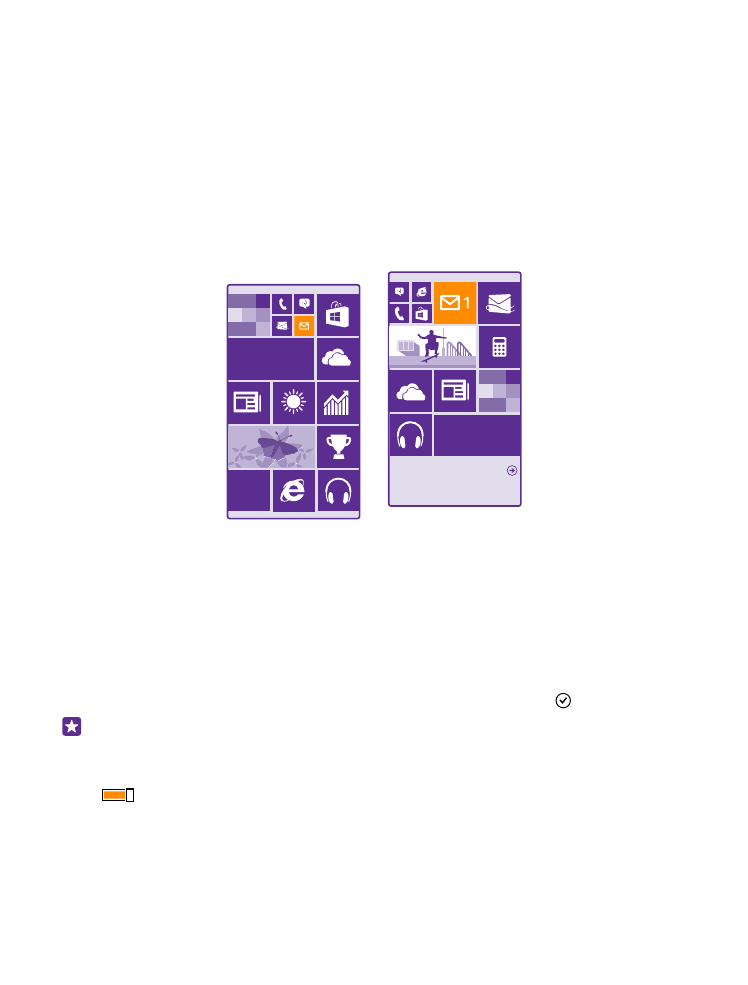
Sākuma ekrāna personalizēšana
Personalizējiet sākuma ekrānu — izvēlieties fona attēlu, sākuma ekrānam piespraudiet izlases
programmas un vēl vairāk vai atbilstoši savām vēlmēm mainiet mozaīku lielumu un
izkārtojumu. Lai pēc iespējas racionālāk izmantotu sākuma ekrāna laukumu, sagrupējiet
programmas mapēs.
1. Lai sākuma ekrānā pievienotu fona fotoattēlu, pārvelciet no augšas uz leju un pieskarieties
pie VISI IESTATĪJUMI > sākums+motīvs > izvēlieties fotoattēlu.
2. Pieskarieties fotoattēlam, pēc vajadzības apgrieziet to un pieskarieties .
Padoms. Kādēļ gan nepieskaņot fona un elementu krāsas jūsu fona attēlam?
Pieskarieties Fons vai Izcēluma krāsa. Lai kopīgotu savu motīvu un citus iestatījumus
visās Windows ierīcēs, sākuma ekrānā pārvelciet lejup no ekrāna augšdaļas, pieskarieties
VISI IESTATĪJUMI > iestatījumu sinhronizēšana un pārslēdziet motīvs uz Ieslēgts
.
Elementa pārvietošana
Pieskarieties elementam un turiet to, velciet un nometiet to jaunajā atrašanās vietā un piesitiet
ekrānam.
© 2015 Microsoft Mobile. Visas tiesības aizsargātas.
31
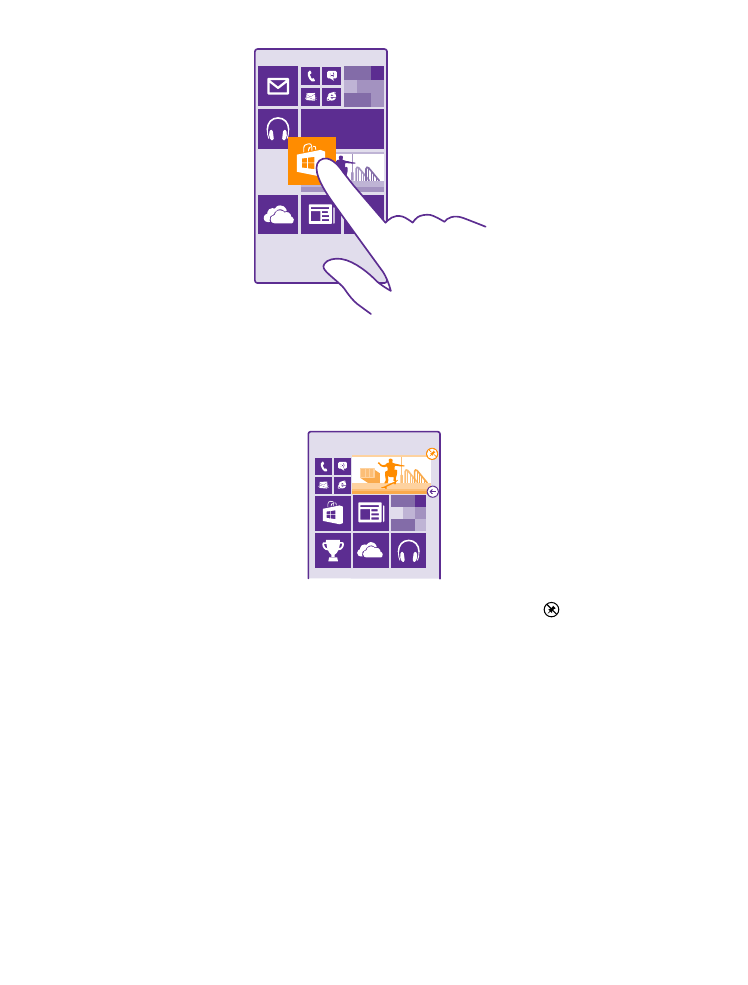
Elementa lieluma mainīšana vai atspraušana
Lai mainītu elementa lielumu, pieskarieties tam un turiet to, un pieskarieties bultiņas ikonai.
Elementi var būt mazi, vidēji vai plati. Jo elements ir lielāks, jo vairāk informācijas tajā var
parādīt.
Lai atspraustu elementu, pieskarieties tam un turiet to, un pieskarieties .
Elementu grupēšana mapēs
Pieskarieties elementam, turiet, velciet un nometiet to uz tā elementa vai mapes, ar kuru kopā
vēlaties to grupēt. Lai atvērtu programmu no mapes, pieskarieties mapei un pēc tam
vajadzīgajai programmai. Lai mainītu mapes nosaukumu, pieskarieties nosaukumam un turiet
to, tad ierakstiet vajadzīgo nosaukumu. Lai noņemtu mapi, atspraudiet tajā esošos elementus.
© 2015 Microsoft Mobile. Visas tiesības aizsargātas.
32
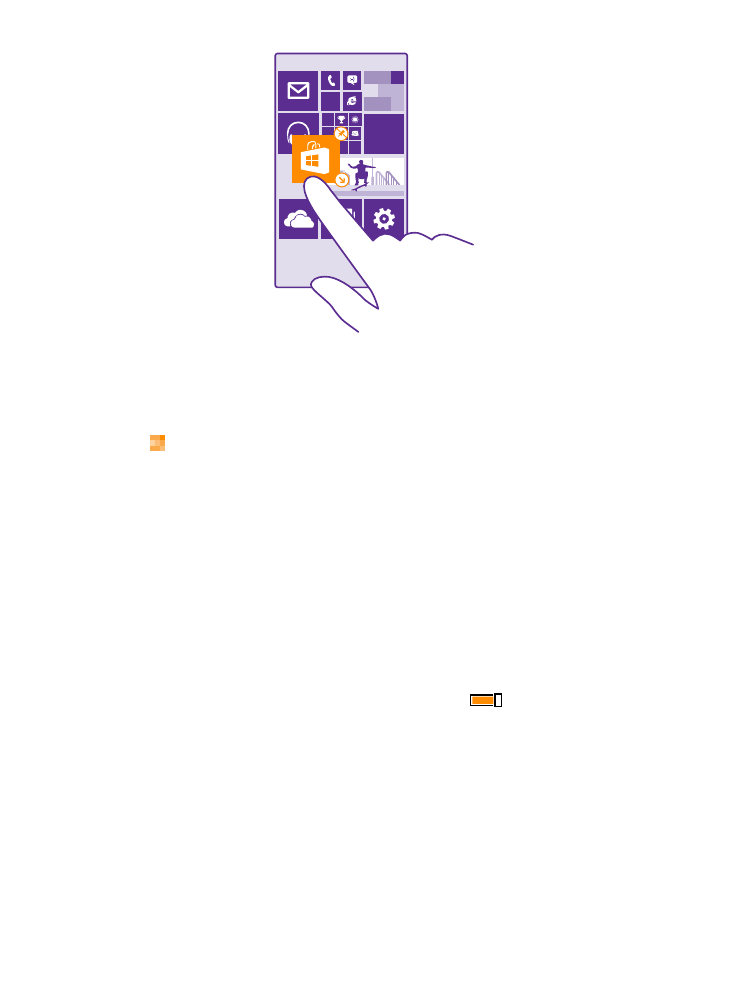
Programmas piespraušana
Pārvelciet pa kreisi, lai pārietu uz programmu izvēlni, pieskarieties programmai un turiet to,
un pieskarieties piespraust sākuma ekrānā.
Kontaktpersonas piespraušana
Pieskarieties Personas, pieskarieties kontaktpersonai un turiet to, un tad pieskarieties
piespraust sākuma ekrānā.
Piespraužot kontaktpersonas, elementā tiek parādīti kontaktpersonas plūsmas atjauninājumi,
turklāt kontaktpersonai varat zvanīt tieši no sākuma ekrāna.